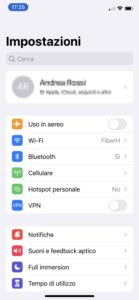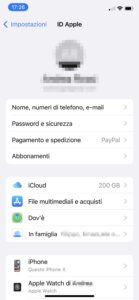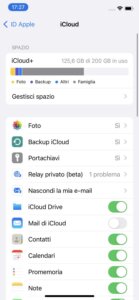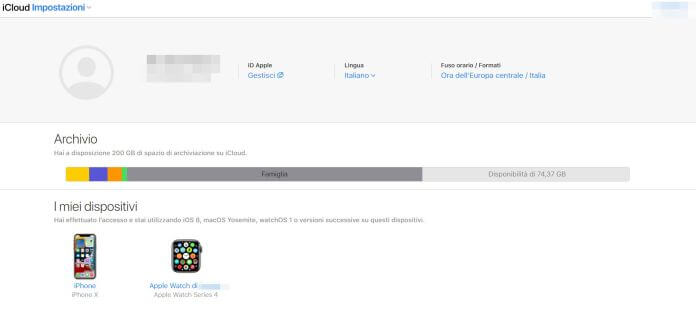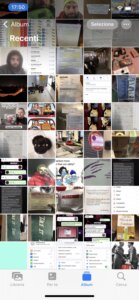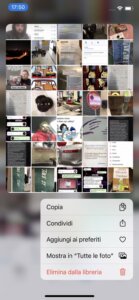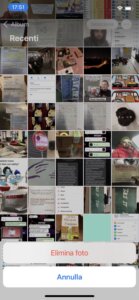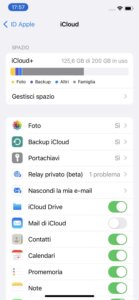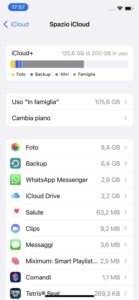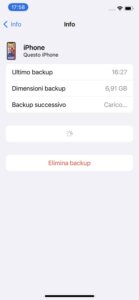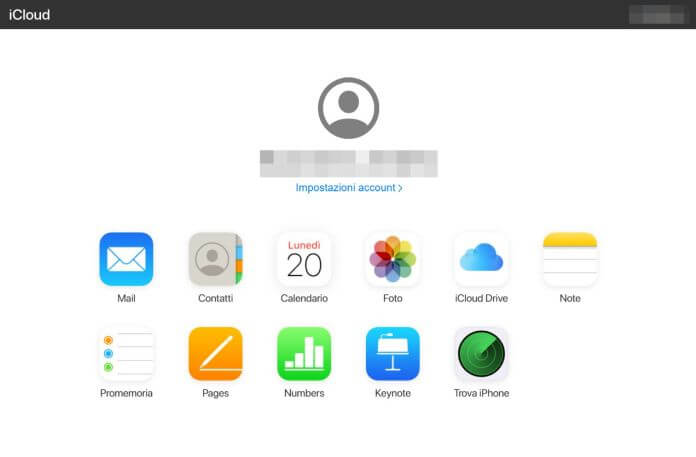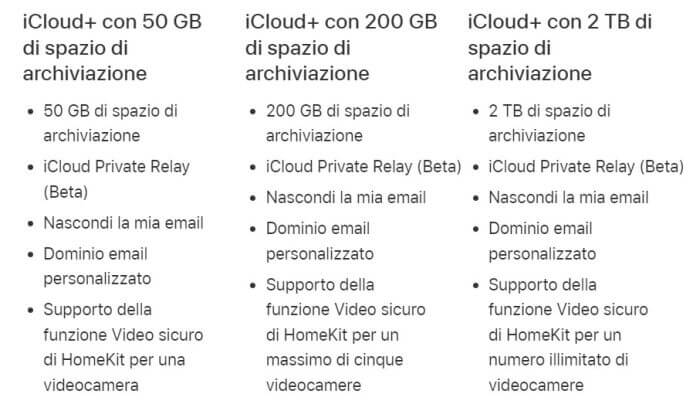iCloud è uno strumento essenziale se hai fra le mani uno smartphone Apple. In questo spazio cloud infatti, andranno a confluire tutti i tuoi dati che desideri sottoporre a backup, comprese foto, video e messaggi WhatsApp.
Uno dei problemi riscontrati dalla maggior parte degli utenti è l’esaurimento dello spazio di archiviazione e proprio per questo motivo oggi ti mostreremo come liberare spazio su iCloud.
Devi sapere infatti che all’acquisto del tuo iPhone hai a disposizione un certo quantitativo di memoria gratuita, che ti consente di iniziare ad archiviare i tuoi dati. Ti garantiamo però che, nel medio periodo, questo spazio può rivelarsi insufficiente e impedirti di effettuare il backup dei tuoi dati. Vediamo insieme come procedere.
Cos’è iCloud
Come ti abbiamo anticipato nell’introduzione, iCloud è il servizio di storage realizzato da Apple. Presentato ufficialmente nel 2011, questa piattaforma consente a tutti gli utenti che possiedono un iPhone, iPad o altro dispositivo del marchio, di archiviare da remoto i propri dati. Non solo: iCloud di conseguenza permette anche di accedere ai file stessi da qualsiasi parte del globo, ovviamente con le credenziali corrette.
Registrarsi al servizio è davvero molto facile e puoi farlo navigando sul sito ufficiale di iCloud e premendo su “crea ID Apple”. All’attivazione dell’account ti verranno regalati automaticamente 5 GB che potrai utilizzare nel modo che ritieni più opportuno. Attenzione però, perché anche se questa può sembrare un’offerta allettante, 5 GB non sono molti per gestire tutti i tuoi file e documenti.
Se non vuoi attivare uno dei piani a pagamento che ti mostreremo più avanti, l’unica strada che ti rimane da percorre è capire come liberare spazio su iCloud. Con pochi e semplici accorgimenti ti daremo tutte le dritte di cui avrai bisogno per aumentare lo storage a tua disposizione. Sei pronto per iniziare questo viaggio?
Come liberare spazio su iCloud
Il primo passo da fare per liberare spazio su iCloud è quello di capire quanto realmente te ne sia rimasto a disposizione. Si tratta di un’operazione molto semplice che puoi eseguire sia dal tuo iPhone che da PC. Tutto ciò di cui avrai bisogno, soprattutto per un login da computer, sono solamente i tuoi dati di accesso.
1. Visualizzare lo spazio iCloud da iPhone
La gestione di iCloud è integrata nelle impostazioni del tuo iPhone. Questo significa che con pochi passaggi potrai vedere quanto spazio ti rimane. Per prima cosa quindi sblocca il tuo smartphone Apple e apri le Impostazioni. Qui premi sul tuo nome presente in alto e seleziona iCloud nella schermata che si aprirà. In pochi secondi avrai a disposizione un grafico molto chiaro che ti mostrerà lo storage occupato e ti dirà anche da quale tipo di file.
2. Visualizzare lo spazio iCloud da PC o Mac
Allo stesso modo, se preferisci utilizzare il tuo computer, potrai comunque visualizzare lo spazio iCloud rimanente. Apri il sito ufficiale di iCloud e inserisci ID Apple e password che hai impostato quando lo hai creato. A questo punto, se hai attivato l’autenticazione a due fattori, dovrai confermare l’accesso utilizzando il codice che riceverai sul tuo smartphone.
Ora che sei davanti alla home page del tuo spazio cloud, fai clic con il mouse sul tuo nome in alto a destra e seleziona le impostazioni. Avrai così accesso a un’altra schermata, molto simile a quella che puoi vedere da iPhone, dove è riportato il dettaglio dello spazio occupato sul tuo iCloud.
3. Eliminare foto e video inutili
Alcuni dei file che si trovano al primo posto per spazio occupato su iCloud sono sicuramente le foto e i video. Se hai attivato la sincronizzazione automatica infatti, ogni foto scattata e ogni video girato finiranno automaticamente nel tuo spazio di archiviazione. Se le immagini hanno un peso relativamente basso, altrettanto non si può dire per i filmati. Questi infatti, se registrati in 4K possono occupare fino a 400 MB al minuto, un valore da non sottovalutare.
Naviga quindi all’interno dell’app foto e individua i file multimediali che non ti servono più e che sei quindi certo di voler eliminare. Non dimenticare che questi rimarranno, a meno che tu non agisca manualmente, per 30 giorni nel cestino prima di essere cancellati definitivamente. Ora che hai ripulito la libreria foto sei pronto a scoprire altri modi per liberare spazio su iCloud.
4. Eliminare i backup meno recenti
iPhone è impostato fin dal primo avvio per eseguire un backup dei file di sistema su iCloud. In questo modo infatti, in caso di malfunzionamenti o reset, potrai ripristinare automaticamente tutti i tuoi file e le tue app senza doverlo fare manualmente. Con il passare del tempo però, i backup di iPhone diventano sempre più pesanti ed è un aspetto da considerare attentamente se vuoi liberare spazio su iCloud.
Apri quindi le impostazioni sul tuo smartphone Apple e torna al menu iCloud che ti abbiamo mostrato in precedenza, per poi premere su gestisci spazio. Nella nuova schermata troverai le informazioni sullo spazio occupato, suddiviso per grandezza e tipo di backup. Per eliminare quelli di sistema fai tap su backup, scegli il dispositivo sul quale vuoi agire e premi poi su elimina backup. Ricorda che una volta effettuata l’operazione non potrai tornare indietro e in caso di problemi perderai buona parte dei tuoi dati personali.
Non dimenticare poi che non è essenziale eseguire il backup del tuo iPhone su iCloud. Potrai infatti salvare i tuoi dati anche su computer utilizzando iTunes, oppure il Finder su macOS (da Catalina in poi). Per Windows, sarà sufficiente collegarti al sito ufficiale di iTunes e scaricare il software. Una volta eseguita l’installazione e collegato lo smartphone al PC, eseguire il backup sarà davvero un gioco da ragazzi.
5. Tenere sotto controllo le Mail
Fra gli “insospettabili” che potrebbero utilizzare spazio su iCloud ci sono anche le Mail. Di per sé i messaggi di posta elettronica non hanno un peso eccessivo ma può capitare, quando contengono molti allegati, che questi inizino a farsi sentire. Non preoccuparti però, risolvere il problema è semplicissimo.
Per prima cosa torna alla schermata di controllo iCloud che puoi utilizzare da iPhone o iPad, alla quale accedi tramite le impostazioni. Adesso premi sui backup del tuo smartphone o naviga sul sito web di iCloud e premi sull’icona a forma di busta delle lettere. Qui troverai tutte le tue mail ricevute e sincronizzate.
Non stai trovando le tue email sincronizzate con i server Apple? Se hai utilizzato un indirizzo di posta elettronica di terze parti al momento della registrazione questo non viene archiviato e non lo troverai quindi all’interno del tuo spazio personale. Vediamo quindi altri metodi per liberare spazio su iCloud.
6. Cambiare piano iCloud
Può sembrarti paradossale ma uno dei metodi più semplici per liberare spazio su iCloud è di acquistare un abbonamento che ti consenta di avere a disposizione un archivio più grande. 5 GB sono effettivamente troppo pochi per gli smartphone moderni e scoprirai che i costi non sono poi così elevati.
Come abbiamo detto in precedenza, il piano gratuito mette a tua disposizione 5 GB, sufficienti solo per un utilizzo base. Salendo di un gradino trovi invece il piano da 50 GB che decuplica lo spazio a tua disposizione. Il costo è davvero molto basso, con un prezzo di 0,99€ al mese.
Il piano successivo di iCloud è quello da 200 GB. Questo inizia a essere un quantitativo di memoria più che sufficiente anche se con lo smartphone lavori e devi quindi conservare in un luogo sempre accessibile tutti i tuoi documenti più importanti. Anche in questo caso il prezzo di 2,99€ al mese ,è sicuramente a misura d’uomo.
Infine troviamo il piano iCloud più sostanzioso e magari non adatto a tutti, non per il costo ma per il reale utilizzo che poi se ne andrà a fare. Con 9,99€ al mese potrai infatti portarti a casa ben 2 TB di memoria cloud, sempre accessibile da qualsiasi angolo del mondo. Valuta bene quale piano calza meglio alle tue esigenze. Se non ne fai utilizzi particolari noi ti consigliamo quello da 200 GB.
7. Utilizzare servizi cloud alternativi
Non sei riuscito a liberare spazio su iCloud e non vuoi acquistare un piano a pagamento? Allora la soluzione giusta per te potrebbe essere quella di utilizzare un servizio concorrente che mette a disposizione gratuitamente le sue applicazioni. Prima di procedere ti preannunciamo che se vuoi approfondire l’argomento puoi leggere la nostra guida ai migliori cloud gratuiti. Al suo interno troverai tutto ciò di cui hai bisogno.
Mega.io (conosciuto anche come Mega.nz) è sicuramente uno dei servizi cloud che più piacciono agli utenti particolarmente attenti alla sicurezza. Potrai avere gratuitamente fino a 50 GB di spazio, con una crittografia avanzata a 256 bit. Per registrarti naviga verso il sito ufficiale di Mega.io. Qui potrai caricare ogni tipo di file, compresi foto e video.
Google Drive è sicuramente il più acerrimo nemico di iCloud ma devi considerare che ti regala 15 GB di archiviazione, il triplo di quanto offerto da Apple. Si tratta di un servizio ottimale per tenere sempre in ordine i tuoi documenti, senza dimenticare la salvaguardia di foto e video, che potrai caricare direttamente tramite Google Foto.
Se frequenti da diverso tempo il mondo di Internet avrai sicuramente già sentito parlare di MediaFire. Questa piattaforma consente da tempo di condividere file con altri utenti. La sua evoluzione ha portato il servizio ad essere uno dei migliori cloud a disposizione in rete, con 10 GB di spazio gratuito a tua disposizione.
Infine non dimentichiamo OneDrive, il cloud realizzato e gestito da Microsoft. Lo spazio disponibile gratuitamente è di soli 5 GB ma ci sono altri vantaggi che potrebbero interessarti. Uno di questi è sicuramente la forte integrazione con Office 365. Con 7€ al mese potrai utilizzare senza limitazioni il pacchetto office ed avere anche a tua disposizione 1 TB per l’archiviazione di tutti i tuoi dati. In alternativa potrai scegliere la sola archiviazione, ad un costo di 2€ ogni 30 giorni per 100 GB.
Oltre a liberare spazio su iCloud, potresti essere interessato anche ai metodi per liberare spazio su iPhone.